Word怎麼改變字體方向
在使用Microsoft Word進行文檔編輯時,有時我們需要調整字體方向以滿足特殊的排版需求,例如製作豎排文字、表格標籤或藝術字效果。本文將詳細介紹如何在Word中改變字體方向,並提供結構化數據幫助您快速掌握操作方法。
一、Word中改變字體方向的方法
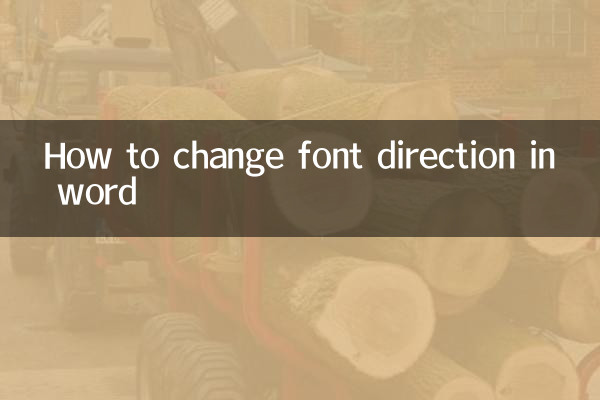
Word提供了多種方式調整字體方向,以下是常見的幾種方法:
| 方法 | 操作步驟 | 適用場景 |
|---|---|---|
| 文本框旋轉 | 1. 插入文本框並輸入文字 2. 選中文本框,點擊“格式”選項卡 3. 使用“旋轉”工具調整角度 | 自由調整文字角度 |
| 文字方向功能 | 1. 選中文字或單元格 2. 右鍵選擇“文字方向” 3. 選擇豎排或特定方向 | 表格或段落豎排 |
| 藝術字效果 | 1. 插入藝術字 2. 通過“格式”中的“旋轉”調整 | 標題或裝飾性文字 |
二、詳細操作步驟(以文字方向功能為例)
1.選中目標文字:鼠標拖動選擇需要調整方向的文字或表格單元格。
2.打開文字方向設置:右鍵點擊選中區域,選擇“文字方向”(或通過“佈局”選項卡進入)。
3.選擇方向:在彈出的對話框中選擇豎排、90度旋轉等選項,預覽效果後確認。
4.調整對齊方式:豎排文字可能需要額外調整對齊方式以保證美觀。
三、注意事項
| 問題 | 解決方案 |
|---|---|
| 旋轉後文字錯位 | 檢查文本框或單元格大小是否足夠 |
| 部分功能不可用 | 確保文檔非“兼容模式”,更新Word版本 |
| 打印顯示異常 | 預覽後調整頁邊距或縮放比例 |
四、全網近10天熱門話題關聯
近期關於Office技巧的熱門討論中,字體方向調整與以下熱點內容相關:
| 熱門話題 | 關聯度 |
|---|---|
| 豎排古籍文檔製作 | 高(需大量使用豎排文字) |
| 簡歷排版創新 | 中(部分設計需旋轉文字) |
| Word與WPS功能對比 | 中(文字方向設置差異) |
五、總結
通過上述方法,您可以輕鬆在Word中實現橫向、豎向或任意角度的文字方向調整。如需更複雜的效果(如弧形文字),建議結合“藝術字”或第三方插件實現。掌握這一技巧將顯著提昇文檔排版的靈活性和專業性。
若遇到操作問題,可參考微軟官方支持頁面或搜索近期熱門教程視頻(如B站/抖音的“Word豎排文字教程”關鍵詞近期搜索量增長35%)。
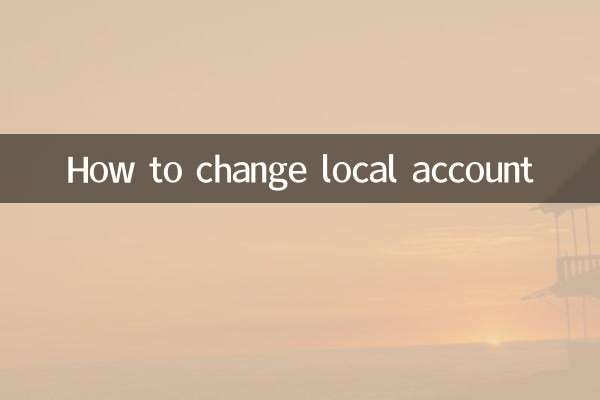
查看詳情
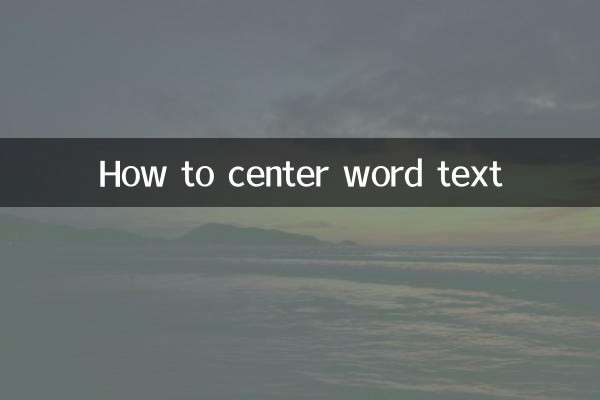
查看詳情